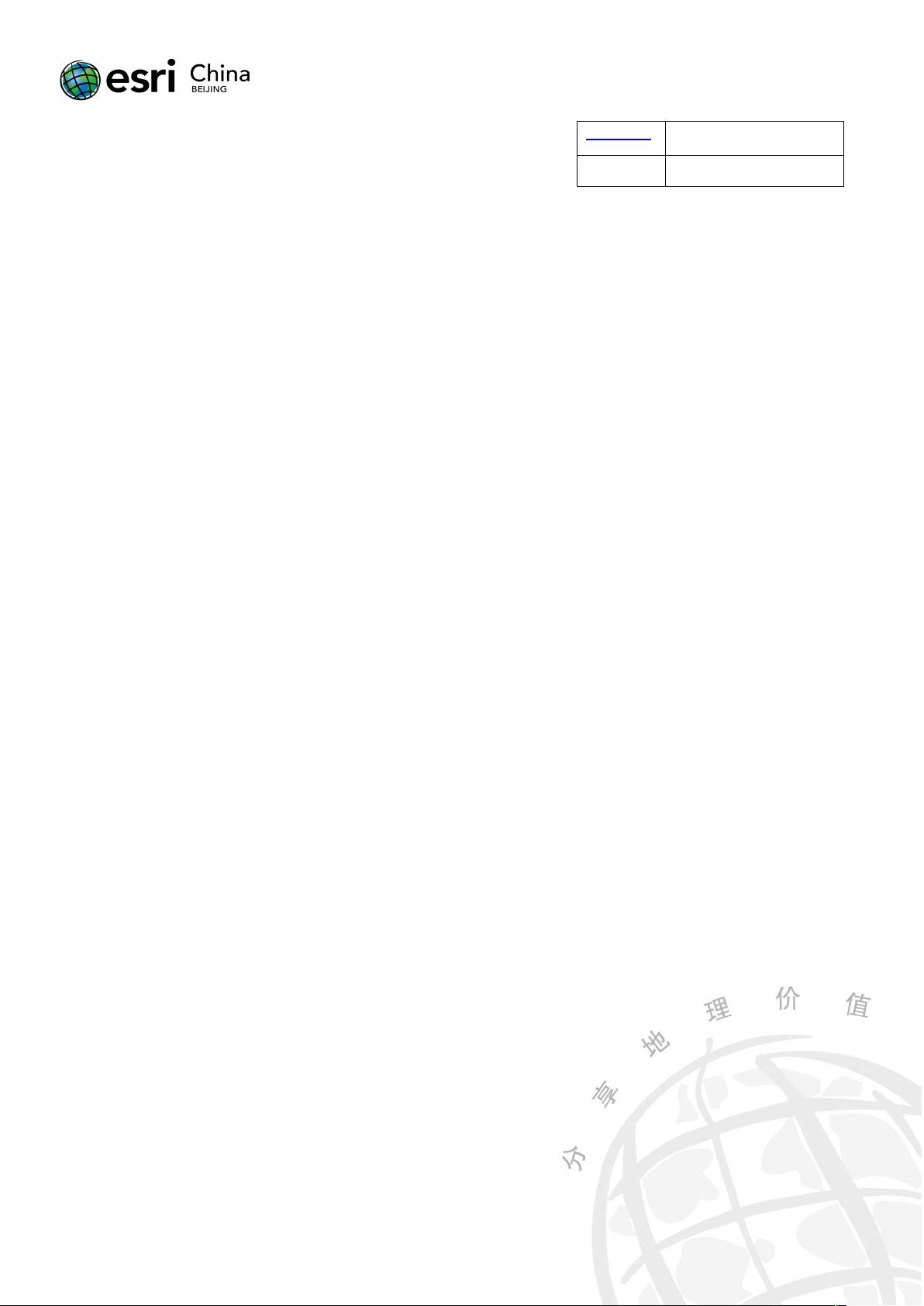### 第三方模型转SPK流程详解 #### 一、引言 随着三维技术的发展与应用领域的不断拓展,三维数据在地理信息系统(GIS)中的地位愈发重要。为了更好地管理和利用这些三维数据,Esri推出了Scene Layer Package(SPK/SLPK)格式,这是一种专门设计用于在网络和移动设备上高效展示三维数据的格式。本篇文章将详细介绍如何将第三方三维模型格式(如DAE)转换为SPK格式的具体步骤。 #### 二、DAE格式简介与入库流程 **DAE**(Collada)是一种广泛使用的三维模型格式,主要用于在不同的三维软件之间进行模型交换。Esri的ArcGIS平台支持多种第三方三维模型格式的导入,其中包括DAE格式。以下是如何将DAE格式模型导入到ArcGIS平台的过程: 1. **启动ArcGIS Pro并创建新项目** - 打开ArcGIS Pro软件。 - 使用“Global_Scene.aptx”模板创建一个新项目。 - 设置项目的名称和保存路径。 2. **导入DAE模型** - 在主界面选择“Analysis”选项卡下的“Tools”工具箱。 - 打开“Geoprocessing”面板,找到“3D Analyst Tools”类别下的“Conversion”子类别中的“Import 3D Files”工具。 - 在弹出的对话框中选择要导入的DAE模型文件或包含这些文件的文件夹。 - 设置输出位置,通常建议放置在File Geodatabase中以便更好地管理数据和贴图资源。 - 点击“Run”按钮执行导入操作。 #### 三、入库模型转SPK流程 完成DAE格式模型的入库后,下一步是将其转换为SPK格式,以提高在网络环境下的加载效率。以下是具体步骤: 1. **准备转换** - 在ArcGIS Pro中打开含有已入库DAE模型的项目。 - 选择“Tools”工具箱,在“Geoprocessing”面板的搜索框中输入“Create Scene Layer Package”,并执行搜索。 - 双击搜索结果打开工具配置界面。 2. **执行转换** - 在“Create Scene Layer Package”工具中选择要转换的模型图层。 - 设置输出SLPK文件的位置和文件名,保持默认的空间参考设置。 - 点击“Run”按钮开始转换过程。 3. **验证结果** - 将生成的SLPK文件添加到ArcGIS Pro项目中,观察数据加载速度是否得到显著提升。 #### 四、注意事项 - **兼容性**:确保所用的ArcGIS Pro版本支持最新的转换工具和功能。 - **性能优化**:转换为SPK格式后,可以显著提升三维数据在网络和移动设备上的加载速度和渲染效率。 - **资源管理**:建议将模型文件及其贴图资源统一管理在File Geodatabase中,以方便后续的数据管理和维护。 #### 五、结语 通过以上步骤,我们可以将常用的第三方三维模型格式如DAE成功转换为SPK格式,从而实现在网络和移动设备上更高效的三维数据展示。这对于推动GIS领域中的三维应用发展具有重要意义。希望本文能帮助您更好地理解和掌握这一转换流程。
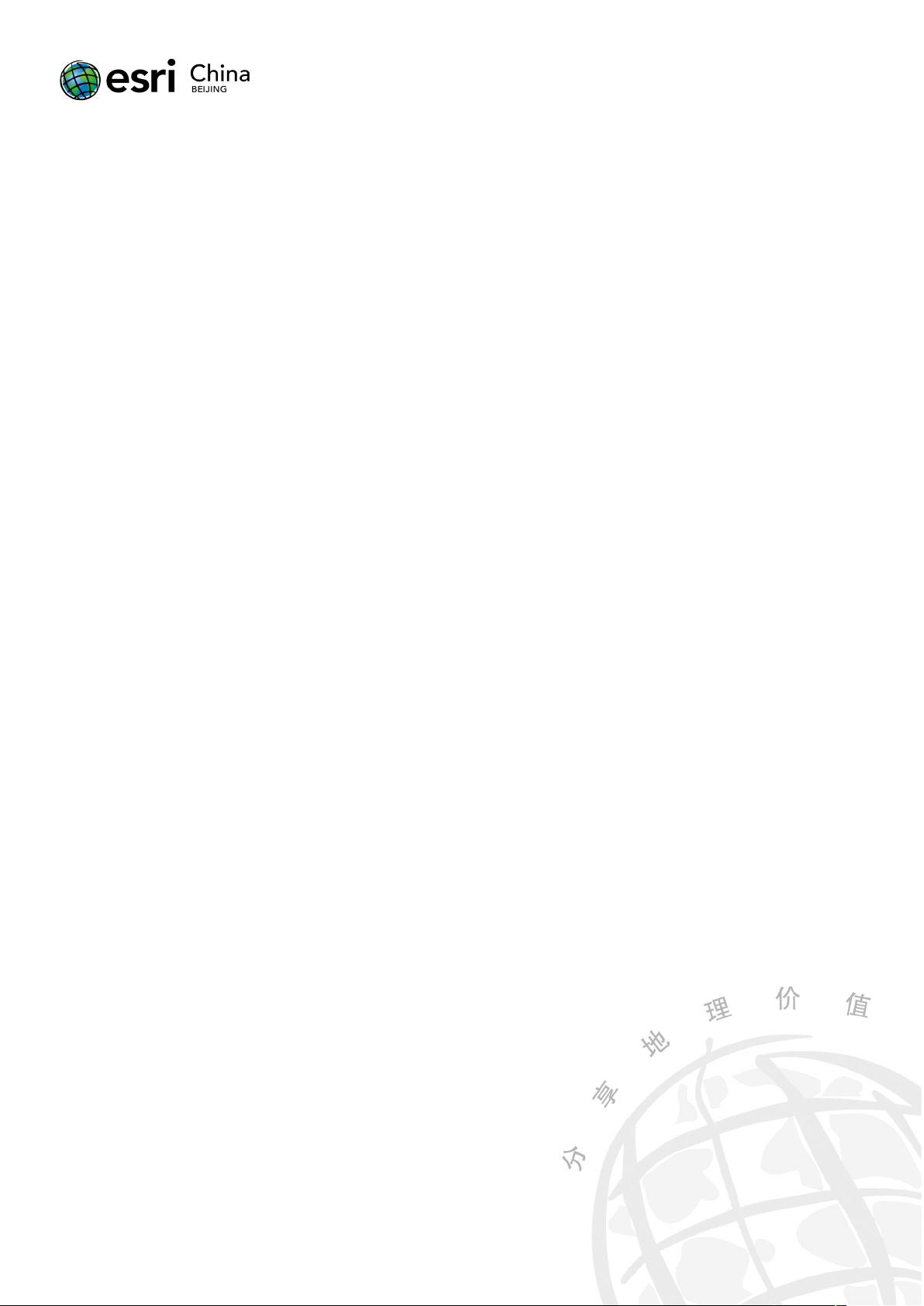
剩余9页未读,继续阅读

- 粉丝: 0
- 资源: 1
 我的内容管理
展开
我的内容管理
展开
 我的资源
快来上传第一个资源
我的资源
快来上传第一个资源
 我的收益 登录查看自己的收益
我的收益 登录查看自己的收益 我的积分
登录查看自己的积分
我的积分
登录查看自己的积分
 我的C币
登录后查看C币余额
我的C币
登录后查看C币余额
 我的收藏
我的收藏  我的下载
我的下载  下载帮助
下载帮助

 前往需求广场,查看用户热搜
前往需求广场,查看用户热搜最新资源


 信息提交成功
信息提交成功